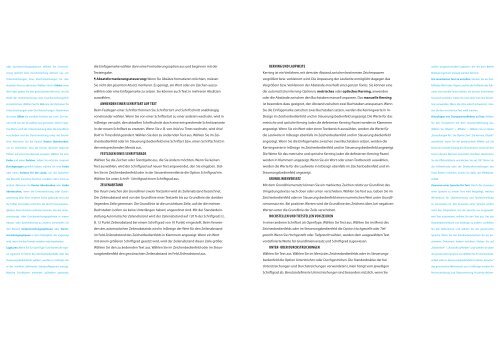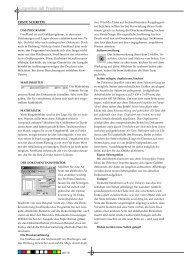schriftten und fonts schriftformat schriften installieren schriftartmuster ...
schriftten und fonts schriftformat schriften installieren schriftartmuster ...
schriftten und fonts schriftformat schriften installieren schriftartmuster ...
Erfolgreiche ePaper selbst erstellen
Machen Sie aus Ihren PDF Publikationen ein blätterbares Flipbook mit unserer einzigartigen Google optimierten e-Paper Software.
oder Durchstreichungsoptionen. Wählen Sie Unterstrei-<br />
die Einfügemarke wählen dann eine Formatierungsoption aus <strong>und</strong> beginnen mit der<br />
KERNING UND LAUFWEITE<br />
stärker ausgeschmückte Ligaturen, die mit dem Befehl<br />
chung aktiviert bzw. Durchstreichung aktiviert aus, um<br />
Texteingabe.<br />
Kerning ist ein Verfahren, mit dem der Abstand zwischen bestimmten Zeichenpaaren<br />
Bedingte Ligaturen erzeugt werden können.<br />
Unterstreichungen bzw. Durchstreichungen für den<br />
Absatzformatierungssteuerung: Wenn Sie Absätze formatieren möchten, müssen<br />
vergrößert bzw. verkleinert wird. Die Anpassung der Laufweite ermöglicht dagegen das<br />
Um invertierten Text zu erstellen, können Sie als Text-<br />
aktuellen Text zu aktivieren. Wählen Sie für Stärke einen<br />
Sie nicht den gesamten Absatz markieren. Es genügt, ein Wort oder ein Zeichen auszu-<br />
Vergrößern bzw. Verkleinern der Abstände innerhalb eines ganzen Textes. Sie können eine<br />
füllfarbe Weiß oder [Papier] <strong>und</strong> für die Füllfarbe des Rah-<br />
Wert oder geben Sie den gewünschten Wert ein, um die<br />
wählen oder eine Einfügemarke zu setzen. Sie können auch Text in mehreren Absätzen<br />
der automatischen Kerning-Optionen, metrisches oder optisches Kerning, anwenden<br />
mens eine dunkle Farbe wählen. Sie können invertierten<br />
Dicke der Unterstreichungs- bzw. Durchstreichungslinie<br />
zu bestimmen. Wählen Sie für Art eine der Optionen für<br />
auswählen.<br />
ANWENDEN EINER SCHRIFTART AUF TEXT<br />
oder die Abstände zwischen den Buchstaben manuell anpassen. Das manuelle Kerning<br />
ist besonders dazu geeignet, den Abstand zwischen zwei Buchstaben anzupassen. Wenn<br />
Text auch erstellen, indem Sie nach dem Text eine Absatzlinie<br />
verwenden. Wenn die Linie jedoch schwarz ist, müs-<br />
Unterstreichungen oder Durchstreichungen. Bestimmen<br />
Beim Festlegen einer Schriftart können Sie Schriftartart <strong>und</strong> Schriftschnitt unabhängig<br />
Sie die Einfügemarke zwischen zwei Buchstaben setzen, werden die Kerningwerte in In-<br />
sen Sie den invertierten Text weiß machen.<br />
Sie unter Offset die vertikale Position der Linie. Der Ver-<br />
voneinander wählen. Wenn Sie von einer Schriftartart zu einer anderen wechseln, wird in<br />
Design im Zeichenbedienfeld <strong>und</strong> im Steuerungsbedienfeld angezeigt. Die Werte für das<br />
Hinzufügen von Transparenzeffekten zu Text: Wählen<br />
satz wird von der Gr<strong>und</strong>linie aus gemessen. Durch nega-<br />
InDesign versucht, den aktuellen Schriftschnitt durch eine entsprechende Schnittvariante<br />
metrische <strong>und</strong> optische Kerning (oder die definierten Kerning-Paare) werden in Klammern<br />
Sie den Textrahmen mit dem Auswahl-Werkzeug aus.<br />
tive Werte wird die Unterstreichung über die Gr<strong>und</strong>linie<br />
in der neuen Schriftart zu ersetzen. Wenn Sie z. B. von Arial zu Times wechseln, wird Arial<br />
angezeigt. Wenn Sie ein Wort oder einen Textbereich auswählen, werden die Werte für<br />
Wählen Sie „Objekt“ > „Effekte“ >. Wählen Sie im Menü<br />
verschoben <strong>und</strong> die Durchstreichung unter die Gr<strong>und</strong>-<br />
Bold in Times Bold geändert. Wählen Sie den zu ändernden Text aus. Wählen Sie im Zei-<br />
die Laufweite in InDesign ebenfalls im Zeichenbedienfeld <strong>und</strong> im Steuerungsbedienfeld<br />
„Einstellungen für:“ die Option „Text“. Sie können „Objekt“<br />
linie. Aktivieren Sie die Option Kontur überdrucken,<br />
chenbedienfeld oder im Steuerungsbedienfeld eine Schriftart bzw. einen Schriftschnitt in<br />
angezeigt. Wenn Sie die Einfügemarke zwischen zwei Buchstaben setzen, werden die<br />
auswählen, wenn Sie die gewünschten Effekte auf die<br />
um zu verhindern, dass die Kontur darunter liegende<br />
Farben auf einer Druckpresse ausspart. Wählen Sie eine<br />
den entsprechenden Menüs aus.<br />
FESTLEGEN EINES SCHRIFTGRADS<br />
Kerningwerte in InDesign im Zeichenbedienfeld <strong>und</strong> im Steuerungsbedienfeld angezeigt.<br />
Die Werte für das metrische <strong>und</strong> optische Kerning (oder die definierten Kerning-Paare)<br />
Konturen <strong>und</strong> die Füllung des Textrahmens sowie auf den<br />
Text in diesem Rahmen anwenden möchten. Bestimmen<br />
Farbe <strong>und</strong> einen Farbton. Sofern Sie nicht die Linienart<br />
Wählen Sie die Zeichen oder Textobjekte aus, die Sie ändern möchten. Wenn Sie keinen<br />
werden in Klammern angezeigt. Wenn Sie ein Wort oder einen Textbereich auswählen,<br />
Sie die Effektattribute <strong>und</strong> klicken Sie auf „OK“. Wenn Sie<br />
Durchgezogen gewählt haben, wählen Sie eine Farbe<br />
Text auswählen, wird der Schriftgrad auf neuen Text angewendet, den Sie eingeben. Stel-<br />
werden die Werte für die Laufweite in InDesign ebenfalls im Zeichenbedienfeld <strong>und</strong> im<br />
die Füllmethode oder die Deckkrafteinstellungen des<br />
oder einen Farbton für die Lücke, um das Aussehen<br />
des Bereichs zwischen Strichen, Punkten oder Linien zu<br />
ändern. Aktivieren Sie Kontur überdrucken oder Lücke<br />
len Sie im Zeichenbedienfeld oder in der Steuerelementleiste die Option Schriftgrad ein.<br />
Wählen Sie unter Schrift - Schriftgrad einen Schriftgrad aus.<br />
ZEILENABSTAND<br />
Steuerungsbedienfeld angezeigt.<br />
GRUNDLINIENVERSATZ<br />
Mit dem Gr<strong>und</strong>linienversatz können Sie ein markiertes Zeichen relativ zur Gr<strong>und</strong>linie des<br />
Texts ändern möchten, nutzen Sie dafür das Effektbedienfeld.<br />
Zuweisen einer Sprache für Text: Durch das Zuweisen<br />
überdrucken, wenn die Unterstreichung oder Durch-<br />
Der Raum zwischen den Gr<strong>und</strong>linien zweier Textzeilen wird als Zeilenabstand bezeichnet.<br />
Umgebungstextes nach oben oder unten verschieben. Wählen Sie Text aus. Geben Sie im<br />
einer Sprache zu einem Text wird festgelegt, welches<br />
streichung über einer anderen Farbe gedruckt wird <strong>und</strong><br />
Der Zeilenabstand wird von der Gr<strong>und</strong>linie einer Textzeile bis zur Gr<strong>und</strong>linie der darüber<br />
Zeichenbedienfeld oder im Steuerungsbedienfeld einen numerischen Wert unter Gr<strong>und</strong>li-<br />
Wörterbuch für Silbentrennung <strong>und</strong> Rechtschreibung<br />
Sie Fehler vermeiden möchten, die durch Passungenau-<br />
liegenden Zeile gemessen. Die Gr<strong>und</strong>linie ist die unsichtbare Zeile, auf der die meisten<br />
nienversatz ein. Bei positiven Werten wird die Gr<strong>und</strong>linie des Zeichens über, bei negativen<br />
zu verwenden ist. Das Zuweisen einer Sprache ändert<br />
igkeiten beim Drucken auftreten können. Um die Unterstreichungs-<br />
oder Durchstreichungsoptionen in einem<br />
Buchstaben (sofern sie keine Unterlängen haben) angeordnet sind. Mit der Standardeinstellung<br />
Automatischer Zeilenabstand wird der Zeilenabstand auf 120 % des Schriftgrads (z.<br />
Werten unter die Gr<strong>und</strong>linie der Zeile verschoben.<br />
HOCHSTELLEN UND TIEFSTELLEN VON ZEICHEN<br />
nicht den Originaltext. Um die Sprache nur ausgewähltem<br />
Text zuzuweisen, wählen Sie den Text aus. Um das<br />
Absatz- oder Zeichenformat zu ändern, verwenden Sie<br />
B. 12 Punkt Zeilenabstand bei einem Schriftgrad von 10 Punkt) eingestellt. Beim Verwen-<br />
In einer anderen Schriftart als OpenType. Wählen Sie Text aus. Wählen Sie im Menü des<br />
Standardwörterbuch von InDesign zu ändern, schließen<br />
den Bereich Unterstreichungsoptionen oder Durch-<br />
den des automatischen Zeilenabstands wird in InDesign der Wert für den Zeilenabstand<br />
Zeichenbedienfelds oder im Steuerungsbedienfeld die Option Hochgestellt oder Tief-<br />
Sie alle Dokumente <strong>und</strong> wählen Sie die gewünschte<br />
streichungsoptionen in dem Dialogfeld, das angezeigt<br />
im Feld Zeilenabstand des Zeichenbedienfelds in Klammern angezeigt. Wenn ein Wort<br />
gestellt. Wenn Sie Hochgestellt oder Tiefgestellt wählen, werden dem ausgewählten Text<br />
Sprache. Wenn Sie das Standardwörterbuch für ein be-<br />
wird, wenn Sie das Format erstellen oder bearbeiten.<br />
Ligaturen: Wenn Sie für OpenType-Schriftarten die Opti-<br />
mit einem größeren Schriftgrad gesetzt wird, wird der Zeilenabstand dieser Zeile größer.<br />
Wählen Sie den zu ändernden Text aus. Wählen Sie im Zeichenbedienfeld oder im Steue-<br />
vordefinierte Werte für Gr<strong>und</strong>linienversatz <strong>und</strong> Schriftgrad zugewiesen.<br />
UNTER- ODER DURCHSTREICHUNGEN<br />
stimmtes Dokument ändern möchten, klicken Sie auf<br />
„Bearbeiten“ > „Auswahl aufheben“ <strong>und</strong> wählen Sie dann<br />
on Ligaturen im Menü des Zeichenbedienfelds oder des<br />
rungsbedienfeld den gewünschten Zeilenabstand im Feld Zeilenabstand aus.<br />
Wählen Sie Text aus. Wählen Sie im Menü des Zeichenbedienfelds oder im Steuerungs-<br />
die gewünschte Sprache aus. Wählen Sie im Zeichenbedi-<br />
Steuerungsbedienfelds wählen, werden in InDesign die<br />
bedienfeld die Option Unterstrichen oder Durchgestrichen. Die Standardstärke der bei<br />
enfeld oder im Steuerungsbedienfeld im Menü „Sprache“<br />
in der Schriftart definierten Standardligaturen erzeugt.<br />
Unterstreichungen <strong>und</strong> Durchstreichungen verwendeten Linien hängt vom jeweiligen<br />
das gewünschte Wörterbuch aus. In InDesign werden für<br />
Manche Schriftarten enthalten außerdem optionale,<br />
Schriftgrad ab. Benutzerdefinierte Unterstreichungen sind besonders nützlich, wenn Sie<br />
Rechtschreibung <strong>und</strong> Silbentrennung Proximity-Wörter-